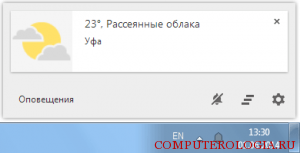После того, как пользователи перешли на 35 версию браузера Гугл Хром, многие заметили новую функцию, которую разработчики представили как оповещения chrome. Иначе говоря, в трее появляется значок в виде маленького колокольчика в определенных ситуациях. Эта служба работает в фоновом режиме и имеет целью быстро проинформировать пользователя о событиях, на которые он подписан. Однако, некоторые считают данное расширение абсолютно бесполезным и задумываются о том, как chrome оповещения отключить. О том какие
Можно ли отключить оповещения?
С целью деактивировать службу, многие пользователи пытаются искать решения, как ее отключить. Однако, все оказывается не очень просто, ведь соответствующей кнопки в утилите нет. Но здесь имеется возможность поставить статус «Не беспокоить». В результате подобных манипуляций, оповещения не будут настойчиво появляться каждый раз при новом событии. Но служба будет продолжать свою работу в фоновом режиме.
Разработчики не предусмотрели официального способа отключения центра уведомлений. Но в ближайшие время пользователи устройств на операционной системе Мас смогут получить специальную опцию. Она поможет убрать значок из трея. Для пользователей ОС от Майкрософт подобная функция пока не планируется. Поэтому если для вас так важна эта функция, вы можете установить Windows и Linux на одном компьютере.
В итоге можно сказать, что как убрать chrome оповещения, разработчики не предусмотрели, однако, имеется опция, позволяющая отключить «звоночек» для определенных сайтов. Для того, чтобы ею воспользоваться, изначально щелкаем на иконку оповещений, расположенную в области уведомлений. После этого выбираем значок в виде шестеренки и отмечаем те ресурсы, подписка от которых нам не нужна. Данный способ подходит для пользователей Windows и Mac.
Альтернативные способы отключения
Пользователи сети делятся друг с другом своими методами того, как отключить оповещения chrome. Рассмотрим некоторые из них. Так, для начала открываем браузер. Далее нам необходимо зайти в экспериментальные функции интернет-обозревателя. Для этого в адресную строку вводим chrome://flags.
Здесь появится сообщение о том, что работа с опциями экспериментального характера должна вестись осторожно. В данном случае разработчики честно предупреждают, что абсолютных гарантий о корректной работе функций дать не могут. Если вы не испугались, то ищем то, что связано с уведомлениями. Настройка так и будет называться Включение мультимедийных оповещений. Ставим ползунок в положение Отключено.
Кстати, здесь желательно сразу же деактивировать функцию синхронизированных оповещений. После того, как все манипуляции проделаны, браузер понадобится перезапустить. Только при новом запуске Гугл Хром изменения станут активными. Еще один способ отключения функции – изменения параметров в реестре. Однако, такую процедуру новичкам делать не стоит. Для тех, кто неплохо разбирается в технике, отмечу, что утилита лежит в папке Chrome\Application. Но все экспериментировать с настройками я бы не рекомендовал.
Как видите, хром оповещения отключить возможно, однако, пользоваться для этого необходимо альтернативными средствами. В самой службе кнопки выхода или отключения утилиты не предусмотрено. Поэтому пользуемся экспериментальными функциями, которые предлагают разработчики Гугл Хром, принимая все риски, о которых предупреждают создатели. Хотя служба оповещений может стать очень полезным инструментом, если ее правильно настроить. В параметрах утилиты могут выставляться те сайты, от которых пользователь не хочет получать сообщения. Так что сформируйте свой «черный список», и спокойно пользуйтесь службой.